Một người theo dõi Twitter gần đây đã hỏi làm thế nào anh ta có thể nhập một số tệp MP3 vào ứng dụng Ghi nhớ giọng nói trên iOS. Sau khi thực hiện một số nghiên cứu, thử nghiệm và sai sót, chúng tôi đã có thể đưa ra một giải pháp hiệu quả.
Sử dụng iTunes, mọi người có thể nhập ghi chú thoại hoặc clip âm thanh của riêng họ, bất kể thiết bị hoặc nền tảng ban đầu được tạo bằng. Chỉ trong vài bước ngắn, bạn sẽ chuyển đổi các tệp, nhập vào iTunes, đánh dấu là Ghi nhớ giọng nói và cuối cùng là đồng bộ hóa chúng với iPhone của bạn.
Băt đâu nao.
Trước tiên, bạn sẽ cần chuyển đổi bất kỳ clip âm thanh nào không có định dạng M4A, nhiều khả năng sẽ là hầu hết các clip bạn muốn nhập. Cách dễ nhất để làm điều này là sử dụng một ứng dụng miễn phí, cho cả Mac và Windows, được gọi là Adaptor.
Một phần của bản dùng thử và lỗi được đề cập ở trên liên quan đến định dạng tệp. Trong một số trường hợp, iTunes sẽ cho phép MP3 hoặc thậm chí WAV được nhập và đồng bộ hóa với iPhone mà không gặp sự cố. Khi đồng bộ hóa thiết bị tiếp theo, các clip âm thanh sẽ biến mất khỏi ứng dụng Ghi nhớ giọng nói và iTunes sẽ cho biết chúng không tương thích. Cách dễ nhất mà chúng tôi tìm thấy để đồng bộ hóa các tệp đáng tin cậy với ứng dụng Ghi nhớ giọng nói là chuyển đổi chúng thành các tệp M4A.

Sau khi tải xuống và cài đặt Bộ điều hợp, bạn có thể kéo và thả bất kỳ tệp âm thanh nào vào hàng đợi. Đảm bảo xác định nơi bạn muốn Bộ điều hợp đặt các tệp mới, cũng như thay đổi Định dạng đầu ra thành M4A. Khi tất cả các cài đặt đều đúng, nhấp vào Bắt đầu chuyển đổi!
Quá trình chuyển đổi sẽ không mất nhiều thời gian. Sau khi hoàn tất, hãy nhập các tệp mới vào iTunes bằng cách kéo và thả hoặc vào Tệp> Thêm vào thư viện và chọn tệp.
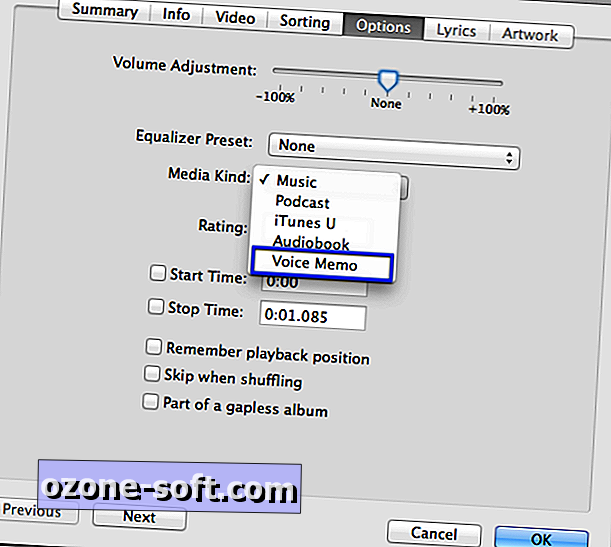
Tiếp theo, bạn sẽ cần thay đổi cài đặt Loại phương tiện cho từng tệp từ Nhạc sang Ghi nhớ giọng nói.
- Nhấp chuột phải vào tập tin
- Chọn Nhận thông tin
- Chọn tab Tùy chọn
- Thay đổi Loại phương tiện từ Âm nhạc sang Ghi nhớ giọng nói
- nhấn OK
Sau khi bạn đã thay đổi loại phương tiện trên tất cả các tệp bạn muốn nhập vào iPhone sang Ghi nhớ giọng nói, bạn đã sẵn sàng đồng bộ hóa các tệp với thiết bị của mình.
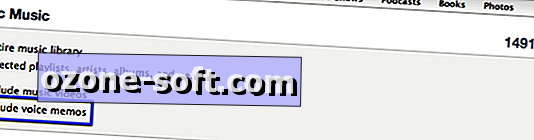
Với iPhone được kết nối với máy tính của bạn qua cáp đồng bộ hóa, hãy chọn tab Nhạc. Tại đây bạn muốn đảm bảo rằng bạn đã bật tùy chọn "Bao gồm ghi nhớ giọng nói" bằng cách chọn hộp bên cạnh. Đồng bộ hóa thiết bị của bạn.

Sau khi iTunes hoàn tất đồng bộ hóa thiết bị của bạn, khi bạn xem bản ghi nhớ giọng nói trong ứng dụng iOS, bạn sẽ thấy các tệp của mình. Từ đây, bạn có thể lắng nghe họ hoặc chia sẻ chúng qua e-mail hoặc MMS.
Một điều nữa, để giúp tổ chức Ghi nhớ giọng nói của bạn trong iTunes, giúp họ dễ dàng theo dõi hơn, thay đổi Tên nghệ sĩ thành Bản ghi nhớ giọng nói hoặc tạo danh sách phát Ghi nhớ giọng nói và chỉ nhập các tệp ghi nhớ giọng nói của bạn vào danh sách phát.
Bằng cách nhập các bản ghi nhớ giọng nói đã ghi sẵn, bạn có thể dễ dàng nghe và chia sẻ chúng, cho dù bạn tự ghi âm chúng hay chúng là một đoạn phim hay âm thanh yêu thích.












Để LạI Bình LuậN CủA BạN